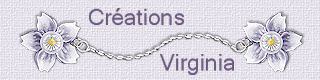Miami Blue

Tutorial original aqui
El tutorial es una creación personal. Cualquier parecido con otro no será mas que pura coincidencia.
Está estrictamente prohibida su reproducción o distribución sin el permiso por escrito de Virginia
Está realizado con el Psp X3 y el X7. Pero, Atención: Dependiendo de la versión que uses los resultados pueden diferir.
Aunque esto no es importante para hacer el tutorial
**********
Para su realización necesitarás el siguiente material
Material
Filtros
* AAA Frames
* Alien Skin - Eye Candy 5 Impact
* AFS Import (importar en los Filters Unlimited)
* Bkg Kaleidoscope (importar en los Filters Unlimited)
* Filters Unlimited
* Filters Factory B et C (importar en los Filters Unlimited)
* Flaming Pear Flood
* Graphics Plus
* Mura's Meister - Cloud
* Simple
* VM Extravaganza
Para descargarlos, clic aquí:
La página se carga despacio, hay que tener paciencia!
Con la autorización de Janaly y de Gigi, que agradezco!
Guardar los filtros en la carpeta de filtros de vuestra elección
Si no sabes como importar un filtro en los filtros unlimited, clic aqui:
Clic en trucs y astuces
Mis traducciones están registradas en Twi
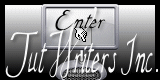
Si quieres puedes ayudarte de la regla para situarte en la realización del tutorial
Marcador (Arrastra con el raton)

Material
Tube- Selecciones- Máscara- Paleta de colores- Fuente
Tubes
El tube del paisaje es una creación de Luna, Gracias Niza.
La mascara es una creación de Sharlimar.
(Algunos tubes o elementos provienen de grupos de reparto de material
Si alguno de ellos no estuviera libre de derechos te agradecería me contactes
con el fin de darle el crédito correspondiente o retirarlo si es necesario)
Está estrictamente prohibido quitar las firmas, renombrar los tubes
o redistribuirlos sin la autorización por escrito de los creadores de estos tubes.
Gracias por respetar sus condiciones de uso.
**********
Las capas de algunos tubes están cerradas con el fin de reducir el peso del archivo con el material
Para ponerlos visibles, clic sobre la X roja
Material aquí
Preparación.
Si estais listos, podemos comenzar
Abrir todos los tubes en el psp conforme los vayas necesitando. Duplicarlos (shift+D) y cerrar los originales)
Colocar las selecciones en la carpeta de selecciones del Psp
Los colores que ha elegido Virginia
|
|
|
|
|
|
#6263d9 |
#f6eec3 |
#0976a6 |
#2f3f82 |
#fef18c |
#11daff |
Nota : Si eliges otros colores no dudes en cambiar los modos de fusión, así como las opacidades de las capas
Paleta de Materiales
Activar la pipeta
Elegir dos colores de vuestro tube paisaje
Virginia ha elegido
Para el Primer Plano el color #6263d9 (bastante intenso)
Y el color #f6eec3 (claro) para el Segundo Plano
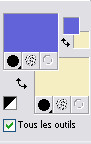
Guardar de contínuo
Etapa 1
Abrir una imagen transparente 900 x 600
Efectos_ Complementos_ Mehdi - Wavy Lab 1-1
Valores
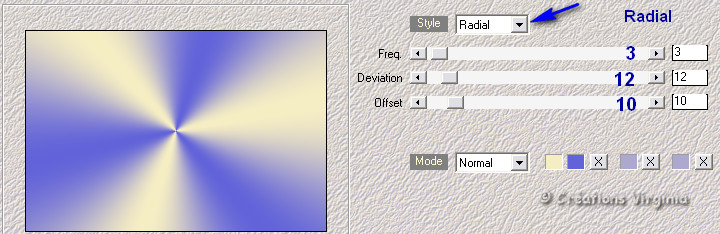
Ajustar_ Desenfocar_ Desenfoque Gaussiano_ 25
Etapa 2
Capas_ Duplicar
Efectos_ Complementos_ VM Extravaganza - Holidays in Egypt
Valores
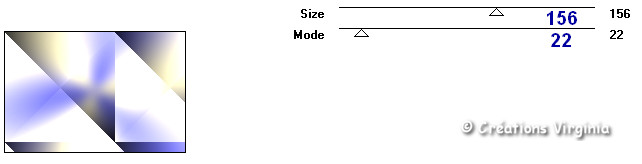
Efectos_ Complementos_ I.C.NET Softwares - Filters Unlimited - Bkg Designer Sf 10 III - VMT Instant Tile
Valores : 120 – 255

Etapa 3
Paleta de capas
Activar la capa de debajo (capa de trama 1)
Selecciones_ Cargar o guardar selección_ Cargar selección del disco
Buscar la selección "sel_vir_mb_00.PspSelection "
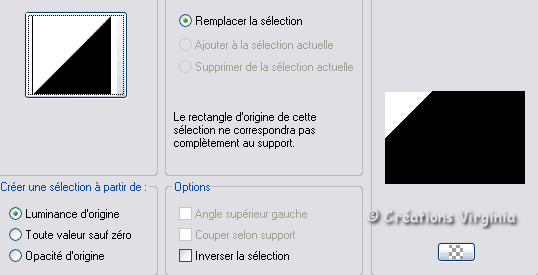
Cargar
Selecciones_ Convertir selección en capa
Selecciones_ Anular selección
Capa_ Organizar_ Enviar al frente
Efectos_ Complementos_ Simple - Top Left Mirror
Efectos_ Complementos_ I.C.NET Softwares - Filters Unlimited - [AFS Import] - Square Border 02
valores por defecto
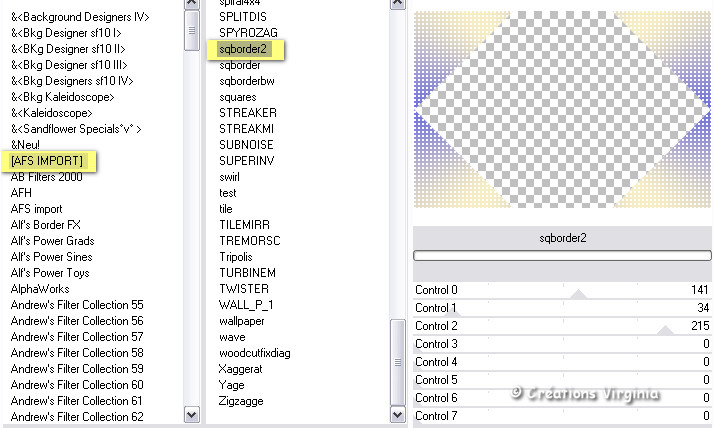
Ajustar_ Nitidez_ Enfocar
Etapa 4
Si no lo has hecho ya, abrir el tube lunapaisagem4694.pspimage (paisaje)
Edición_ Copiar
Selecciones_ Cargar o guardar selección_ Cargar selección del disco
Buscar la selección "sel_vir_mb_01.PspSelection "
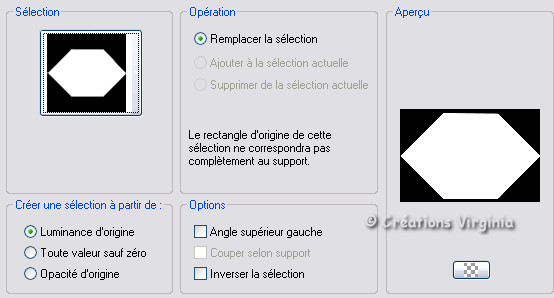
Cargar
Capas_ Nueva capa de trama
Edición_ Pegar en la selección
Selecciones_ Anular selección
Etapa 5
Selecciones_ Cargar o guardar selección_ Cargar selección del disco
Buscar la selección "sel_vir_mb_02.PspSelection "
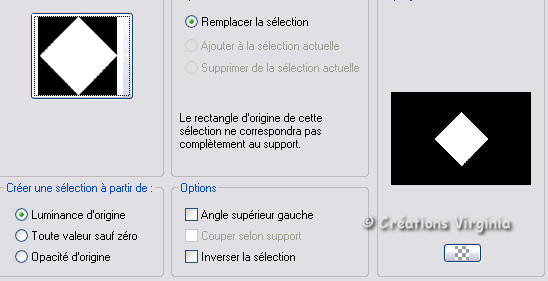
Cargar
Selecciones_ Convertir selección en capa
Nota: La imagen proporcionada en el tutorial no es necesario redimensionarla
Dependiendo la imagen que elijas el resultado puede ser que no te guste. Puedes usar una segunda imagen paisaje para colocarla en la selección
En este caso puedes proceder así:
Antes de Cargar la selección
Ir al tube paisaje que has elegido. Lo redimensionas si es necesario
Edición_ Copiar
Regresar a vuestro trabajo
Edición_ Pegar como nueva capa
Colocar bien en la selección
Selecciones_ Invertir
Edición_ Borrar
NO quites la selección
Continuar el tutorial como sigue a continuación
Efectos_ Complementos_ Flaming Pear - Flood
- Configuration pour PSP 17 :
65 - 0 - 57 - 50 / 40 - 50 - 42 - 25 / 0 - 33 - 40 / Negro
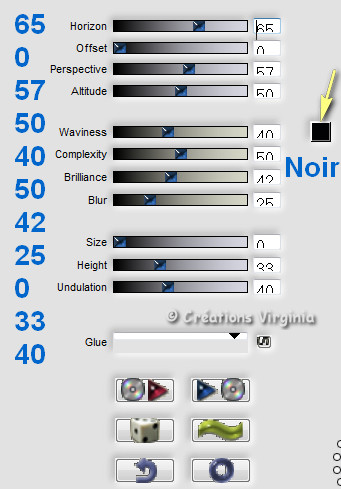
Nota : (En el Psp 13 puede ser que el resultado sea más oscuro, y tendrás que aumentar el valor de Brillance)
Efectos_ Efectos 3D_ Sombra en el color negro
0 - 0 - 80 - 25
Selecciones_ Anular selección
Deberías tener esto (con el Psp 17)

Etapa 6
Paleta de capas
Activar la capa de debajo (capa de trama 2_ Paisaje)
Capas_ Duplicar
Trabajamos sobre la capa de trama copia de capa 2
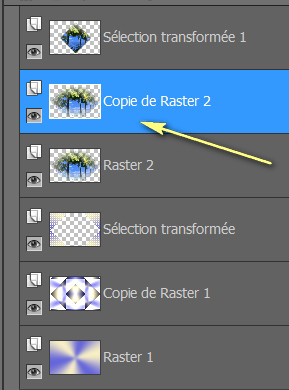
Selecciones_ Cargar o guardar selección_ Cargar selección del disco
Buscar la selección "sel_vir_mb_01.PspSelection "
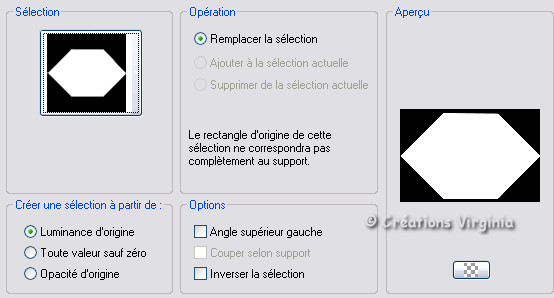
Cargar
Efectos_ Complementos_ Mura's Meister – Clouds
Comprobar que vuestros colores de Primero y Segundo plano aparecen en su lugar
Si no, presionar el botón "Reset Colors
Valores :
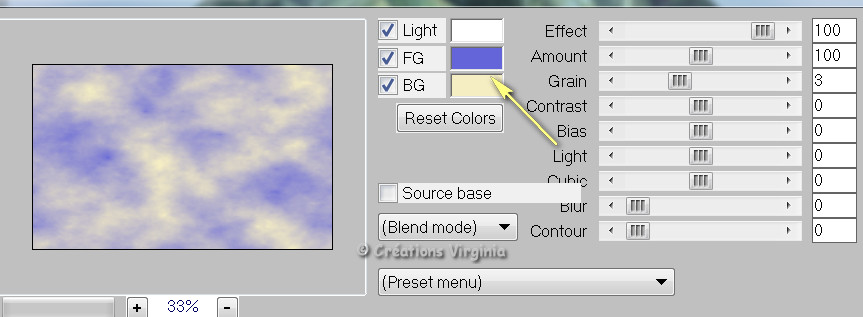
Selecciones_ Anular selección
Efectos_ Efectos 3D_ Sombra en el color negro
10 - 10 - 35 - 25
Repetir con los valores en negativo_ Vertical y Horizontal = -10
Selecciones_ Anular selección
Capas_ Organizar_ Enviar abajo
Etapa 7
Paleta de capas
Activar la capa de arriba_ Capa de trama 2 (paisaje)
Selecciones_ Cargar o guardar selección_ Cargar selección del disco
Buscar la selección "sel_vir_mb_03.PspSelection "
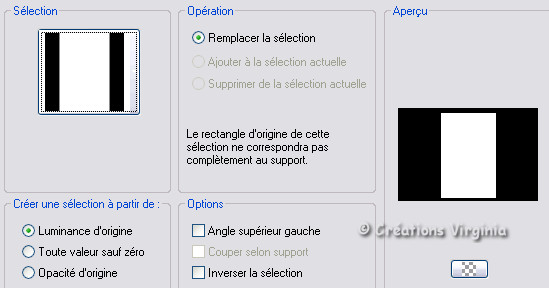
Cargar
Selecciones_ Convertir selección en capa
Efectos_ Complementos_ I.C.NET Softwares - Filters Unlimited - Graphics Plus - Instant Frame
Valores :
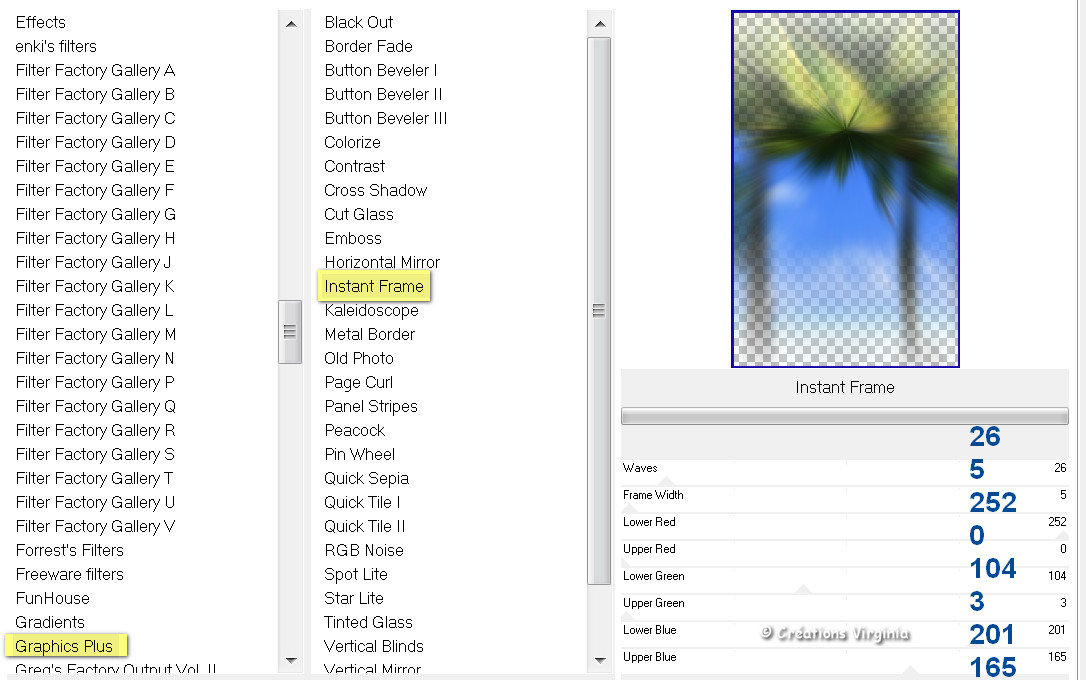
(Nota_ Si has elegido otro paisaje puedes adaptar los valores del filtro para encontrar el color del marco que más os convenga)
Efectos_ Complementos_ Alien Skin - Eye candy 5 - Impact - Glass
Settings : Clear - No Drop shadow
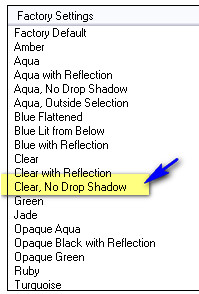
Efectos_ Efectos 3D_ Sombra en el color negro
0 - 0 - 80 - 25
Selecciones_ Anular selección
Paleta de Capas
Activar la capa de debajo_ Capa de trama 2 (paisaje)
Opacidad el 30%
(o la que mejor te convenga)
Efectos_ Efectos de Borde_ Realzar
Etapa 8
Paleta de Capas
Activar la capa copia de capa 1

Selecciones_ Cargar o guardar selección_ Cargar selección del disco
Buscar la selección " "sel_vir_mb_04.PspSelection ""
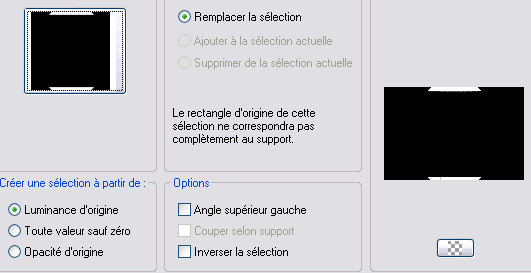
Cargar
Efectos_ Efectos de Textura_ Persianas
Valores

Etapa 9
Paleta de Materiales
Elegir un nuevo color para el Primer Plano
Paleta de Capas
Activar la capa superior en la pila de capas
Capas_ Nueva capa de trama
Activar el Bote de Pintura![]()
![]()
Aplicar el color de Primer Plano
Activar la máscara sdtMask388-704820.pspimage
Capas _Nueva capa de máscara_ A partir de una imagen
Buscar la máscara " sdtMask388-704820.pspimage "

Ajustar_ Nitidez_ Enfocar
Capas_ Fusionar grupo
Puedes cerrar la máscara porque no la usaremos más
Etapa 10
Imagen_ Cambiar de tamaño_ Redimensionar al 80%
Todas las capas sin seleccionar
Efectos_ Efectos de la Imagen_ Mosaico integrado
Valores
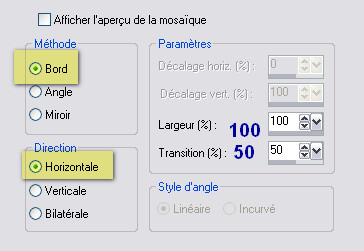
Efectos_ Efectos de Distorsión_ Ondas
Valores
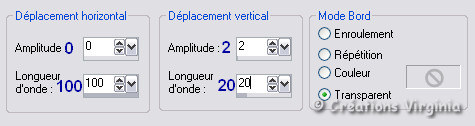
Efectos_ Complementos_ I.C.NET Softwares - Filters Unlimited - Graphics Plus - Cross Shadows
Valores :
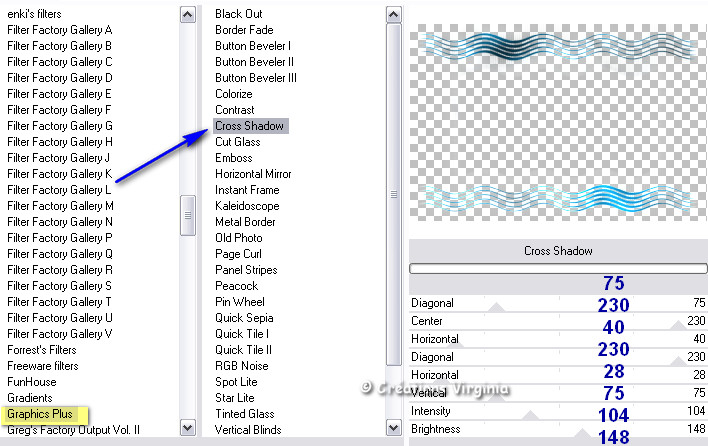
Etapa 11
Selecciones_ Cargar o guardar selección_ Cargar selección del disco
Buscar la selección "sel_vir_mb_03.PspSelection "
Cargar
Edición_ Borrar
Selecciones_ Anular selección
Efectos_ Efectos de Borde_ Realzar
Efectos_ Efectos 3D_ Sombra en el color negro
2 - 2 - 30 - 40
Paleta de Capas
Situar la capa por encima de la capa de trama 2
Ver captura
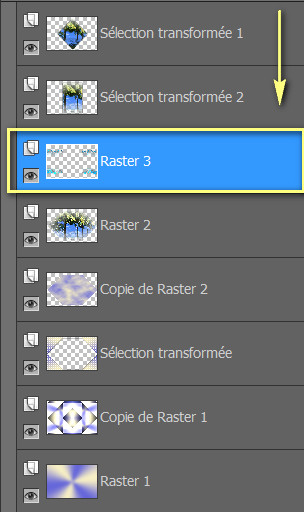
Deberías tener esto
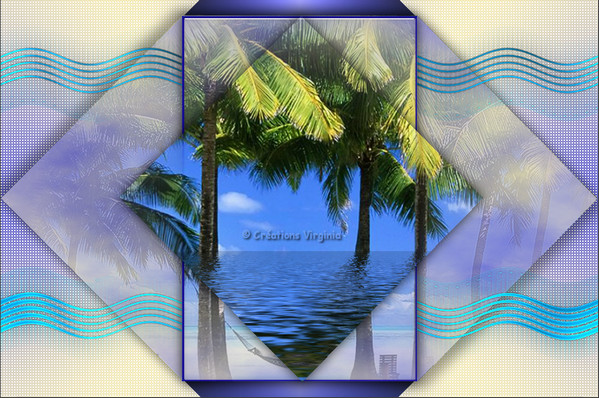
Etapa 12
Paleta de Materiales
Elegir 2 nuevos colores en armonía con vuestro trabajo para los bordes
Virginia ha elegido el color #2f3f82 (oscuro) para el Primer Plano
Y el color #fef18c para el Segundo Plano
Paleta de Capas
Activar la capa superior en la pila de capas (selección convertida 1)
Imagen_ Tamaño del lienzo
Valores:
1. Cerrar proporciones
2. En nuevas dimensiones elegir el tamaño_ 902
Altura_ 602
3. Presionar el botón del medio
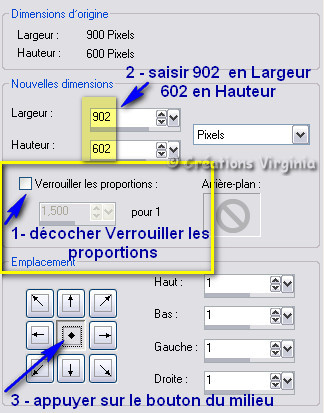
Capas_ Nueva capa de trama
Activar el Bote de pintura
Aplicar el color de Primer Plano en esta nueva capa
Capas_ Organizar_ Enviar al fondo
Etapa 13
Paleta de Materiales
Configuración de Primer Plano
Señalar gradiente
Estilo_ LIneal Angulo_ 45º Repeticiones_ 1 Invertido_ Sin seleccionar
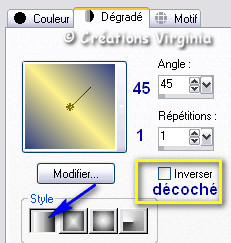
Nos quedamos sobre la capa del fondo
Imagen_ Tamaño del lienzo
Valores:
1. Proporciones sin seleccionar
2. anchura_ 1002
Altura sin modificar_ 602
3. Presionar el botón que se indica en verde en la captura
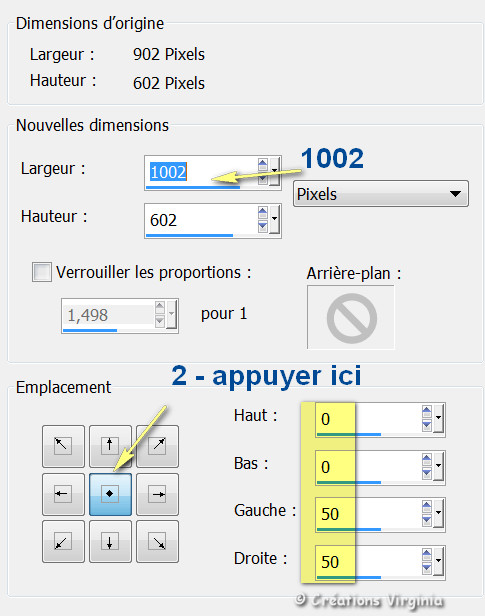
Activar la varita mágica
Configuración_ Exterior seleccionado
![]()
Selecciones_ Anular selección
Etapa 14
Capas_ Duplicar
Imagen_ Espejo
Capas_ Fusionar hacia abajo
Capas_ Duplicar
Efectos_ Efectos 3D_ Corte
Valores:
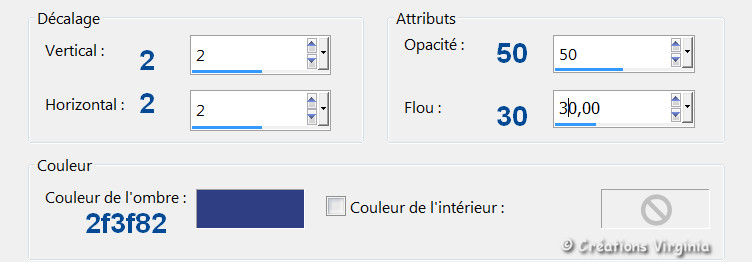
Deberías tener esto

Etapa 15
Elegir un nuevo color para el Primer Plano
(No modificar la configuración del gradiente de primer plano ![]()
Puedes seleccionar Invertir el gradiente en función de los colores que has elegido)
Paleta de capas
Activar la capa superior en la pila de capas
Capas_ Nueva capa de trama
Selecciones_ Cargar o guardar selección_ Cargar selección del disco
Buscar la selección " "sel_vir_mb_05.PspSelection ""
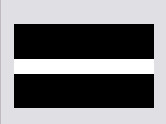
Clic sobre cargar
Activar el Bote de pIntura
Aplicar el gradiente
Efectos_ Efectos de Textura_ Mosaicio de vidrio
Valores:

Ajustar_ Nitidez_ Enfocar más
Selecciones_ Anular selección
Etapa 16
Nos quedamos sobre esta capa
Efectos_ Complementos_ I.C.NET Softwares - Filters Unlimited - Filters Factory C - Flutewaves
Valores:
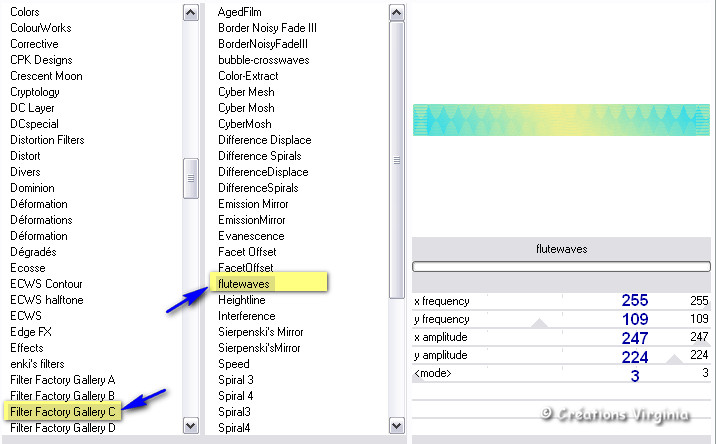
(Nota: el color del efecto puede variar según la versión de Psp que uses, No tiene importancia.
Puedes igualmente elegir poner el color blanco en el Segundo Plano: ver resultado 2)
Paleta de capas
Desplazar esta capa hacia abajo, por encima de la capa de las ondas
(vista parcial de la paleta de capas)
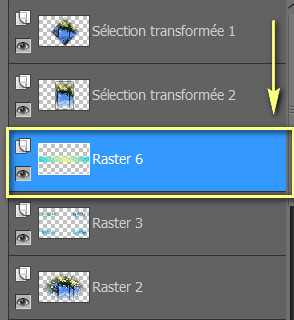
Efectos_ Efectos 3D_ Sombra en el color negro
2 - 3 - 60 - 30
Etapa 17
Atencion : El efecto obtenido en esta etapa dependerá del tube paisaje que habéis elegido
Si el resultado final no te convence puedes cambiar el valor del efecto caleidoscopio o bien hacer una variante como verás a continuación
Variante
Elegir un tube de decoración
Copiarlo y pegarlo en la parte derecha del lazo
Ver captura

Colorear si es necesario este tube
Después contínua las etapas 18 y 19 sin hacer el efecto glass (ver resultado 2)
XXXXXXXX
Activar la capa superior en la pila de capas
Ir al tube "lunapaisagem4694.pspimage"
Edición_ Copiar
Regresar a nuestro trabajo
Aseguraros de estar en la capa superior en la pila de capas
Selecciones_ Cargar o guardar selección_ Cargar selección del disco
Buscar la selección " "sel_vir_mb_06.PspSelection ""
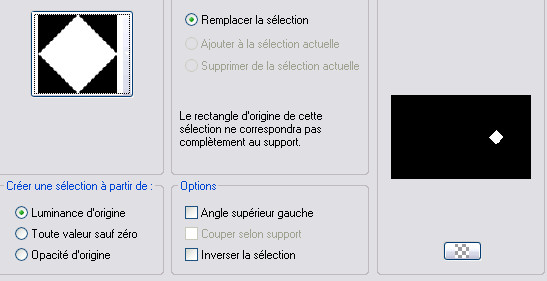
Clic sobre Cargar
Capas_ Nueva capa de trama
Edición_ Pegar en la selección
Ajustar_ Nitidez_ Enfocar
Efectos_ Efectos de Reflexión_ Caleidoscopio
Valores
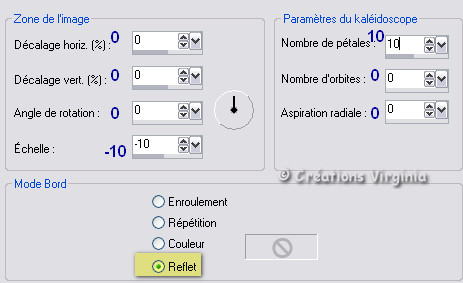
Selecciones_ Anular selección
Ajustar_ Nitidez_ Enfocar
Efectos_ Complementos_ Alien Skin - Eye candy 5 - Impact - Glass
Settings = Clear (atención, hemos cambiado el valor del filtro)
Ajustar_ Nitidez_ Enfocar
Etapa 18
Capas_ Duplicar
Imagen_ Cambiar de tamaño_ Redimensionar al 80%
Todas las capas sin sleeccionar
Efectos_ Efectos de la Imagen_ Desplazamiento
Horizontal_ 145
Vertical_ 0
Ajustar_ Nitidez_ Enfocar
Etapa 19
De nuevo
Capas_ Duplicar
Imagen_ Cambiar de tamaño_ Redimensionar al 80%
Todas las capas sin sleeccionar
Efectos_ Efectos de la Imagen_ Desplazamiento
Horizontal_ 145
Vertical_ 0
Ajustar_ Nitidez_ Enfocar
Deberías tener esto:
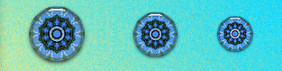
Etapa 20
Hacer 2 veces
Capas_ Fusionar hacia abajo
Capas_ Duplicar
Imagen_ Espejo
Capas_ Fusionar hacia abajo
Efectos_ Efectos 3D_ Sombra en el color negro
0 - 0 - 40 - 10
Capas_ Fusionar_ Aplanar
Deberías tener esto

Etapa 21
Paleta de materiales
Señalar color
Imagen_ Agregar bordes_ Simétrico_ 1 pixel en el color de Primer Plano #2f3f82
Imagen_ Agregar bordes_ Simétrico_ 3 pixeles en el color de Segundo Plano #11daff
Imagen_ Agregar bordes_ Simétrico_ 1 pixel en el color de Primer Plano #2f3f82
Edición_ Copiar
Etapa 22
Imagen_ Agregar bordes_ Simétrico_ 50 pixeles en el color Blanco
Activar la varita mágica_ Seleccionar el borde blanco
Edición_ Pegar en la selección
Efectos_ Efectos de Reflexión_ Caleidoscopio
Mismos valores que la vez anterior
Ajsutar_ Desenfocar_ Desenfoque Gaussiano_ 25
Efectos_ Complementos_ AAA Frames - Fotoframe
Configuration :
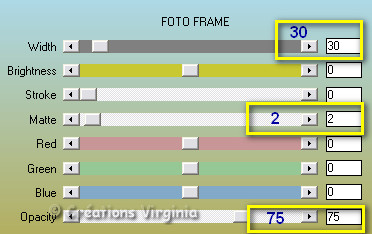
Selecciones_ Invertir
Efectos_ Efectos 3D_ Sombra en el color negro
0 - 0 - 60 - 20
Selecciones_ Anular selección
Etapa 23
Activar el tube " miami_blue.pspimage" (texte)
Edición_ Copiar
Regresar a nuestro trabajo
Edición_ Pegar como nueva capa
Efectos_ Efectos de la Imagen_ Desplazamiento
Horizontal_ 0
Vertical_ -260
Ajustar_ Matiz y Saturación_ Colorear
Usar los valores de vuestro color de Primer Plano
En el caso de Virginia
157 – 165
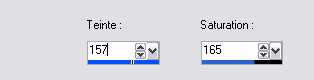
Efectos_ Efectos 3D_ Sombra en el color negro
1 - -1 - 60 - 1
Etapa 24
Añadir vuestra firma
Capas_ Fusionar visibles
Imagen_ Cambiar de tamaño_ Redimensionar a 950 pixeles de anchura
Todas las capas seleccionado
Ajustar_ Nitidez_ Máscara de desenfoque
Valores
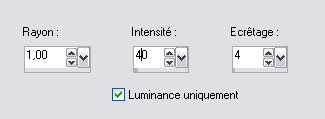
Vuestro trabajo está terminado
Solo queda fusionar todas las capas
Y guardar en formato Jpg optimizado
Espero que te haya gustado este tutorial. Gracias por hacerlo